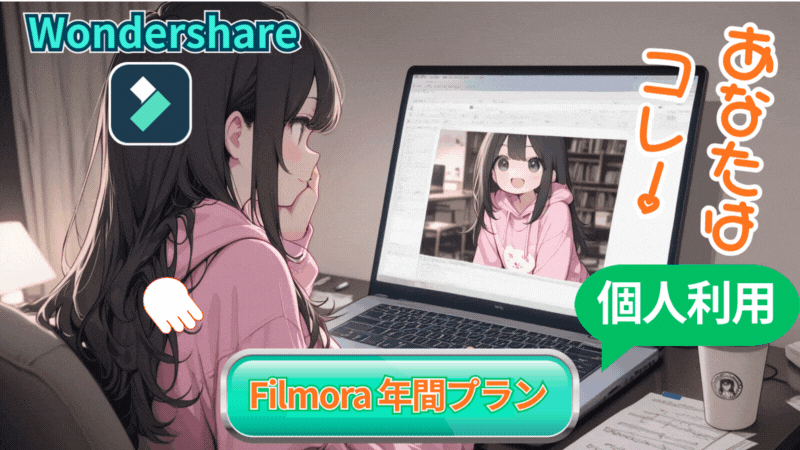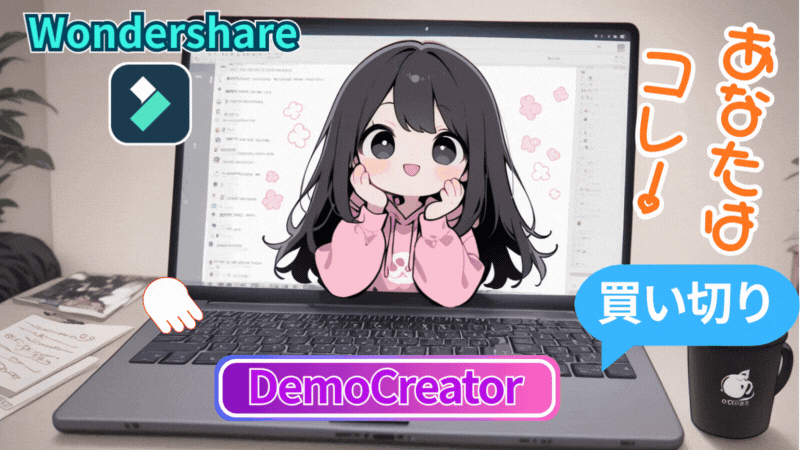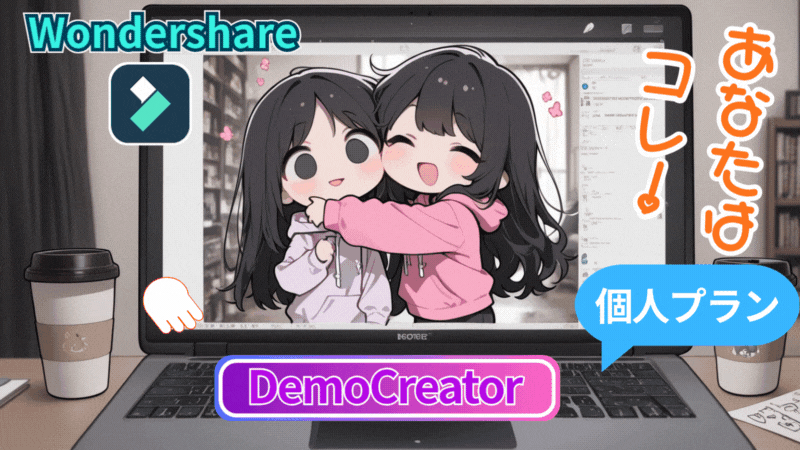FilmoraのAI動画生成って激ヤバのクオリティじゃない?
 ヒキタニくん
ヒキタニくん画像1枚で動画が作れるので、ぜひ試してほしいッス!
- アニメーション動画を作りたい!
- でも動画制作って難しそう…
- 画像を簡単に動画にできないかな?
動画を作ってみたいけど、専門的なスキルや編集時間がないと諦めている方も多いようです。
SNSやビジネスで動画の重要性が増す現代において、簡単に動画が生成できれば心強いと思いませんか?
実は、動画編集ソフトFilmora(フィモーラ)のAI機能なら、画像で動画を簡単に生成できるのです。

一枚の画像で数秒間の動画をワンクリックで生成できちゃいます!
この記事を最後まで読めば、Filmoraを使って簡単かつ迅速にプロが作ったようなクオリティの高い動画を制作できるようになります。
あなたの動画制作の常識が根底から変わる、その驚きの体験をぜひ味わってください。
>>>FilmoraのAI動画生成Veo 3の性能を見てみる
 ヒキタニくん
ヒキタニくん動画生成に必要な有料AIクレジットはクーポンでお得に購入するッス!

いまならクーポンコード入力でさらに500円割引できます!
クーポンコード入力で500円割引 >>> 『SJPLNE500』
\ クーポンコードの入力はコチラから/
有効期限は2026年4月1日まで!
クーポンコードとポップアップ割引の併用方法は下記の記事を参考にしてください。


\ 診断できるよ! /
FilmoraのAIで画像から動画生成する手順
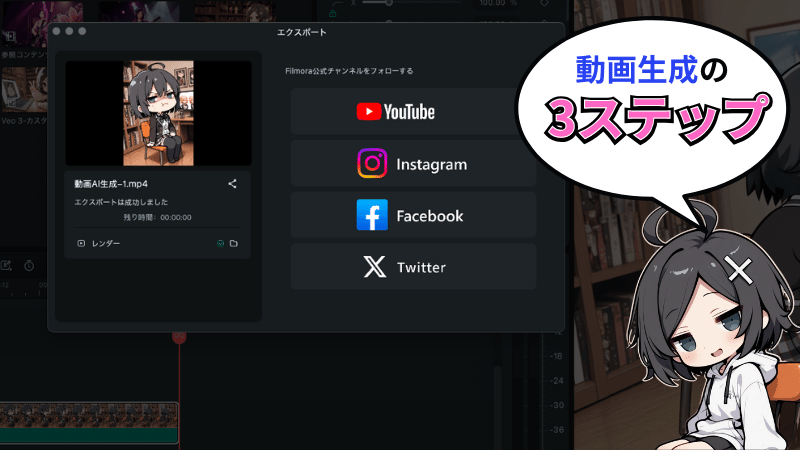
動画編集ソフトのFilmora(フィモーラ)には画像から動画を生成できる機能が備わっています。
ここではFilmoraのVeo3を使った動画生成手順を3ステップで解説。
- AIメディアを選択
- AI動画生成モードを選択
- 画像選択とプロンプト入力で動画生成
Filmoraの動画生成AIを使えば、画像一枚で簡単に動画を生成できます。
 ヒキタニくん
ヒキタニくん実際に作った動画がこちらッス!
AIを使って動画を生成したいという方は、この機会にぜひ動画編集ソフトFilmoraのVeo3をお試しください。
\ Veo3で動画生成にチャレンジする/
クーポンがもらえるのは公式サイトだけ!
AIメディアを選択
まずはFilmoraを起動して新しいプロジェクトを立ち上げます。
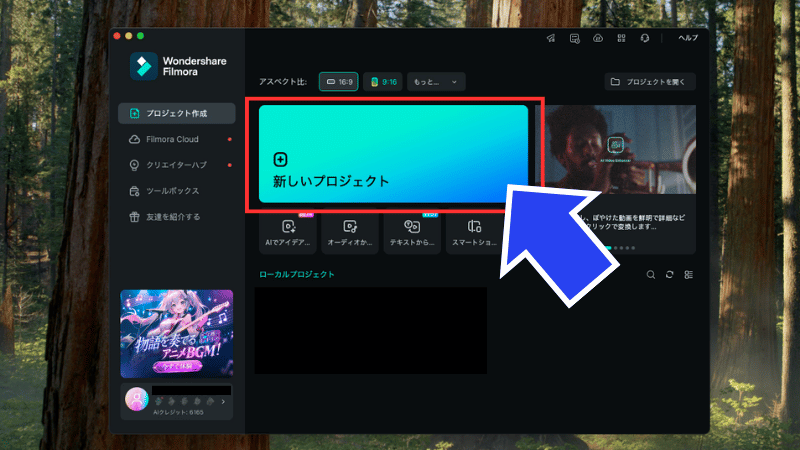
編集画面になったらツールバーにある『ストック』を選択しましょう。
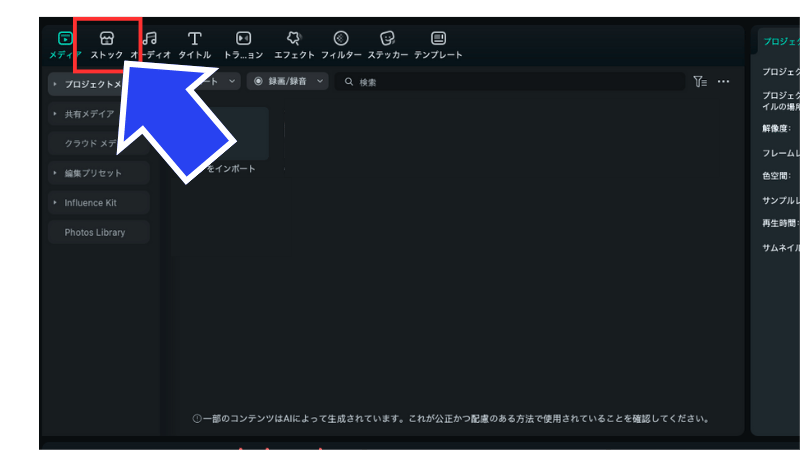
『ストック』をクリックするとサイドバーの表示リストが変わるので『AIメディア』をクリックしましょう。
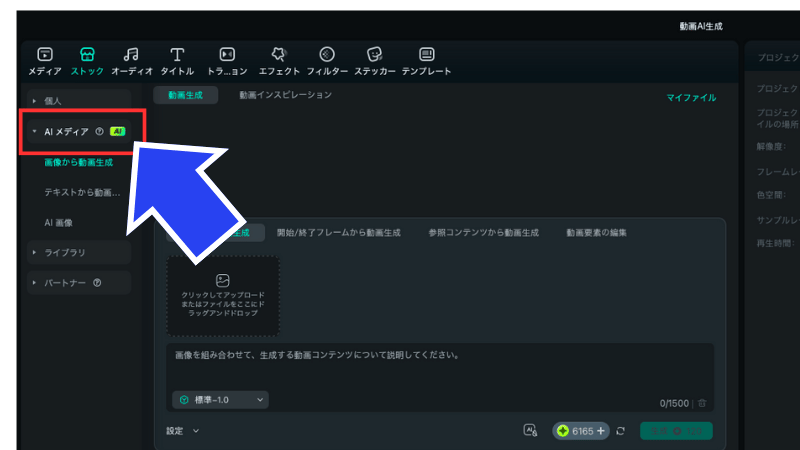
次のステップではAI動画生成モードを設定します。
AI動画生成モードを選択
FilmoraのAI動画生成は「画像から動画生成」と「テキストから動画生成」が選択できます。
ここでは画像を動画にするので『画像から動画生成』を選択しましょう。
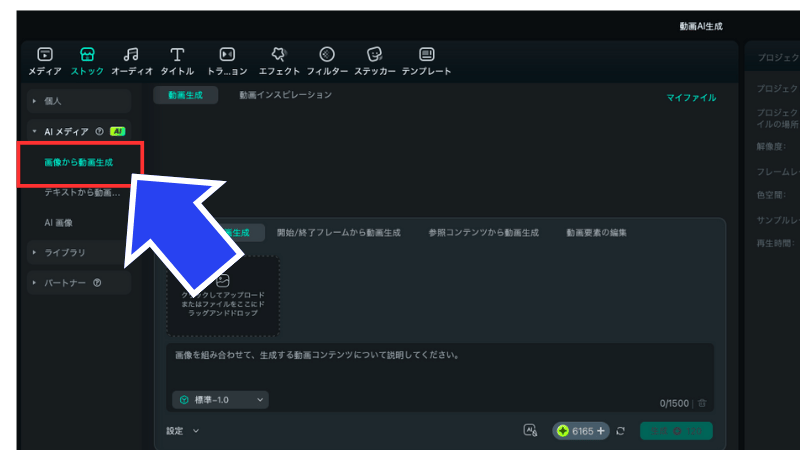
まずは、動画生成する方法を①〜④の選択していきます。
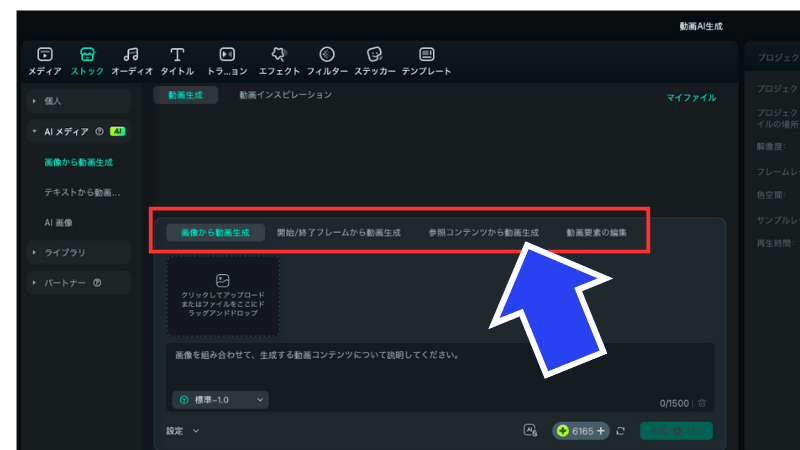
- 画像から動画生成・・・画像を動画にする
- 開始/終了フレームから動画生成・・・2枚の画像で動画にする
- 参照コンテンツから動画生成・・・最大4つの画像をMIX可能
- 動画要素の編集・・・動画をアップして要素を編集
選択したら生成モードをVeo3か標準の選択をします(選択は①と③の場合のみ)
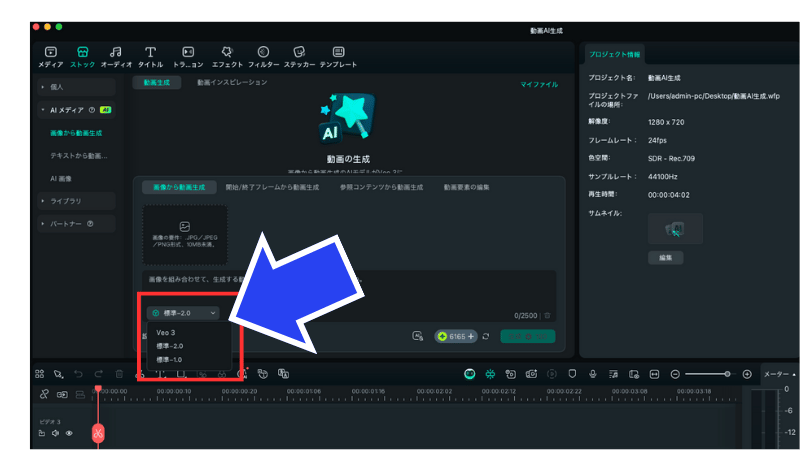
※画像から動画生成の場合は標準が2.0と1.0が選択できます
モードを選ぶ
- Veo3・・・消費クレジットが1000を超えるが精度が高い
- 標準・・・精度はそこそこでもクレジット消費は200前後

この時点で生成に必要なAIクレジットがわかるので確認しましょう。
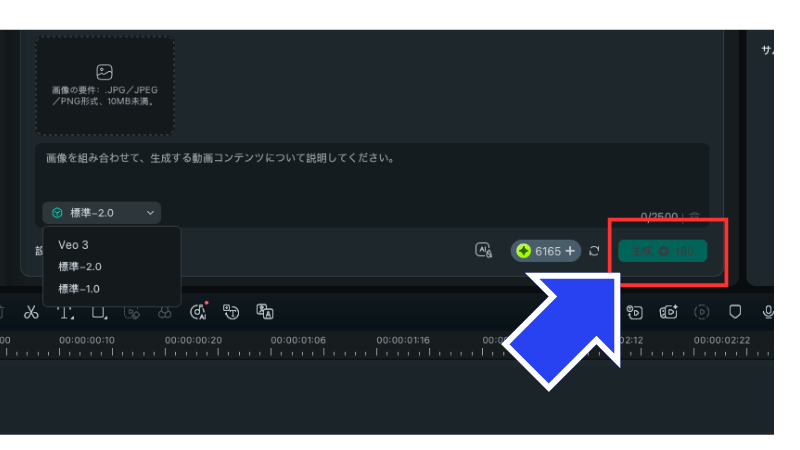
 ヒキタニくん
ヒキタニくん思ったより消費が激しい場合はグレードを落とすッス!
画像選択とプロンプト入力で動画生成
動画生成モードが選択できたら最後に動画にしたい画像のアップロードとプロンプトを入力して動画を生成します。
まずは「画像の要件」をクリックて動画にする画像をアップロードしましょう。
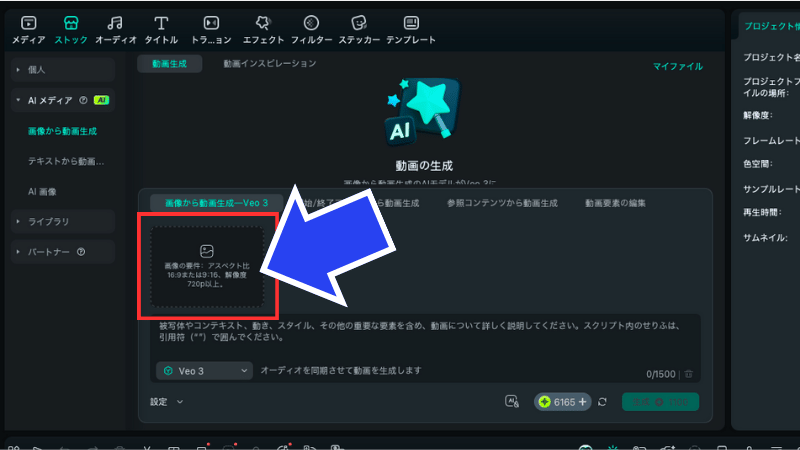
クリックすると画像の選択画面になるので動画にする画像ファイルを選択します。
正しいファイルを選択できたら『送信』をクリックしてアップロードしましょう。
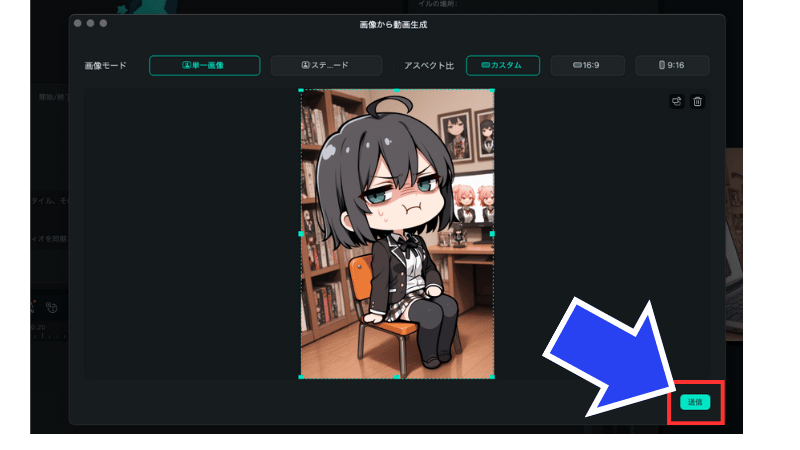
画像をアップロードしたらプロンプト(指示)を入力しましょう。
プロンプトの入力は?
被写体やコンテキスト(文脈)、動き、スタイル、その他重要な要素を含め、動画について詳しく説明してください。スクリプト内のせりふは(””)で囲んでください。
今回は不機嫌な女の子の画像を「プルプル震えて最後にそっぽを向く」とプロンプトで指示出ししました。
プロンプトを入力したら『生成』のグリーンのボタンをクリックしましょう。
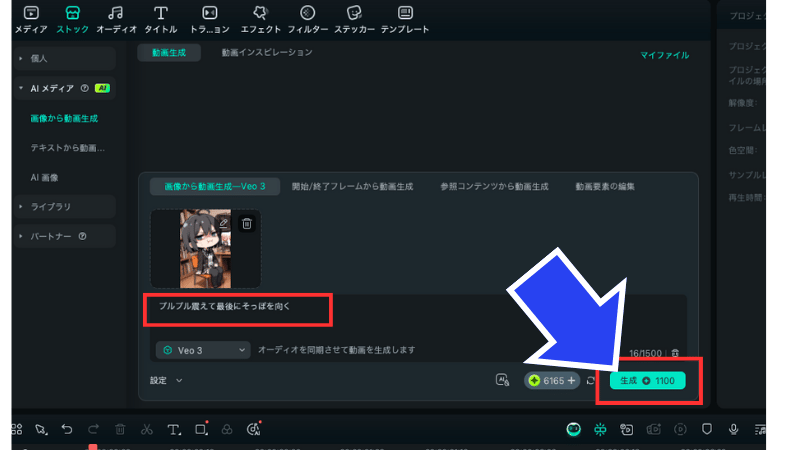
ボタンをクリックすると動画生成が始まります。
 ヒキタニくん
ヒキタニくんVeo3での生成時間は1分程度で終了したッス!

標準でも動画生成したけど同じくらいの時間で生成できました。
出来上がった動画がコチラ
Veo3で生成した動画は音声も自動で挿入してくれます。
標準で生成した動画は少し動きがカクつく印象でした。
Filmora(フィモーラ)のAI動画生成の特徴

Filmora(フィモーラ)のAI動画生成は、これまでの動画制作の常識を覆す革新的な機能です。
Veo3モードと標準モードという、目的や求めるクオリティに応じて選べる2つの生成モードが用意されています。
ここではそれぞれのモードが持つ特徴と使い分けるべきポイントを詳しく解説していきます。
- Veo3モードと標準モード
- モードによって精度とAI消費量が違う
- Veo3モードと標準モードとの比較

ニーズにあわせて最適な動画生成を選択しましょう。
Veo3モードはGoogleの最先端AI技術を駆使し、まるで映画のようなリアリティと芸術性の高い映像を生成できるのが最大の特徴です。
一方、標準モードは日常的なSNS投稿や簡単な説明動画など、スピーディかつ効率的に動画を作りたい場合に適しています。
 ヒキタニくん
ヒキタニくんVeo3と標準モードの比較動画もあるからぜひ確認して欲しいッス!

Filmoraの動画生成は有料プランでのみご利用いただけます!
この機会にお得なクーポンを使ってFilmoraをお得に購入してAIで動画生成を楽しみましょう!

いまならクーポンコード入力でさらに500円割引できます!
クーポンコード入力で500円割引 >>> 『SJPLNE500』
\ クーポンコードの入力はコチラから/
有効期限は2026年4月1日まで!
クーポンコードとポップアップ割引の併用方法は下記の記事を参考にしてください。

Veo3モードと標準モードがある
Filmora(フィモーラ)のAI動画生成機能には大きく分けて2つの選択肢があります。
それが、圧倒的な映像美を追求する「Veo3モード」と手軽さと速さを重視した「標準モード」です。
- Veo3・・・高クオリティが高い、消費クレジット1100
- 標準モード・・・それなりの解像度、消費クレジット200前後
 ヒキタニくん
ヒキタニくん生成スピードはあまり変わらず1〜2分程度で完成したっス!
Veo3モードはGoogleの高性能AI「Veo」をエンジンとしているので、入力したテキストや画像から極めて高品質でリアルな動画を生成します。
被写体の一貫性や物理法則に基づいた自然な動き、そして映像と完全に同期した音声(BGM、効果音、セリフ)まで自動で作り出す能力を持っています。

一方の標準モードはより少ないAIクレジット消費で動画を生成するためのモードです。
より多くの動画を生成できるので、動画の構成案を練るためのたたき台が欲しい時などに非常に役立ちます。
モードによって精度とAI消費量が違う
Veo3モードと標準モードの最も大きな違いは、生成される動画の精度(クオリティ)と、それに伴うAIクレジットの消費量です。
Veo3モードは、細部の描写や複雑なカメラワーク、光の表現など、プロが作ったかのようなシネマティックな映像を生成可能です。その分、一度の生成で消費するAIクレジット量は多くなります。これは、高度な計算処理によって、より現実に近い、または芸術的な映像を生み出すためのコストと言えるでしょう。
対して標準モードは、AIクレジットの消費を抑えながら動画を生成できる経済的なモードです。Veo3モードほどの超高品質な映像にはなりませんが、SNSのショート動画やブログに埋め込む映像など、多くの用途で十分なクオリティの動画を素早く作成できます。
Veo3モードと標準モードとの比較
eo3モードと標準モードは、どちらが優れているというわけではなく、作りたい動画の目的によって使い分けるのが最も賢い利用方法です。
| 比較項目 | Veo3モード | 標準モード |
| 得意なこと | 映画のような高品質・高精細な映像制作、音声付き動画生成 | アイデアの素早い具現化、SNS用の簡単な動画制作 |
| 動画の品質 | 非常に高い(720p、8秒) | 少しカクつく(3〜10秒) |
| クレジット消費 | 多い | 少ない |
| 音声生成 | BGM・効果音・セリフ追加可能 | 不可 |
| おすすめの用途 | 作品撮り、広告、ミュージックビデオ、Vlogの印象的なシーン | SNS投稿、動画の試作、プレゼンテーション資料 |
例えば、「企業のブランドイメージを高めるためのショートフィルムを作りたい」という場合は、Veo3モードが最適です。
一方で、「今日のランチをInstagramのリールで紹介したい」といった日常的なシーンでは、標準モードで十分かつスピーディに目的を達成できるでしょう。
 ヒキタニくん
ヒキタニくん生成した動画の比較は下の動画で見てみるっス!

Veo3の方が動きが滑らかで効果音も追加してくれています。
Filmoraのai動画生成に関するよくある質問

Filmoraの革新的なAI動画生成機能について、多くの方が期待と共にいくつかの疑問をお持ちだと思います。
「本当に自分にも使えるだろうか」「料金体系はどうなっているの?」など、新しい技術だからこそ、気になる点は尽きないでしょう。
このセクションでは、皆様から特によく寄せられる質問を厳選し、一つひとつ丁寧にお答えしていきます。
- FilmoraのAI動画生成は初心者でも簡単?
- AI動画生成機能はどのプランで利用できるの?
- AIクレジットがなくなったらどうするの?
- 生成できる動画の尺はどれくらい?
- 生成した動画は商用利用は可能ですか?
これを読めば、FilmoraのAI動画生成に関するあらゆる不安が解消され、自信を持って動画制作をスタートできるはずです。

あなたの疑問はここで解決しましょう。

いまならクーポンコード入力でさらに500円割引できます!
クーポンコード入力で500円割引 >>> 『SJPLNE500』
\ クーポンコードの入力はコチラから/
有効期限は2026年4月1日まで!
クーポンコードとポップアップ割引の併用方法は下記の記事を参考にしてください。

FilmoraのAI動画生成は初心者でも簡単?
はい、とても簡単です。
FilmoraのAI動画生成には専門的な動画編集スキルは一切不要です。
作りたい動画のイメージを文章で入力したり、お手持ちの画像を指定したりするだけでAIが自動で動画を生成します。

直感的な操作で、誰でもすぐに動画制作を始められます。
AI動画生成機能はどのプランで利用できるの?
全ての有料プランで利用できます。
FilmoraのAI動画生成機能はサブスクリプションプラン(年間プランなど)または永続ライセンスをご購入いただいた方が利用できます。
プランによって毎月付与されるAIクレジットの量が異なりますので、公式サイトでご確認ください
>>>FilmoraのAIクレジットの条件を確認する

AI機能は無料版Filmoraでは利用できないのでご注意下さい。
AIクレジットがなくなったらどうするの?
いつでも追加購入できます。
AIクレジットは、AI関連機能(AI動画生成、AI画像生成、AIコピーライティングなど)を利用するために必要なポイントです。
生成モードや動画の長さによって消費量が異なります。

特にVeo3での動画生成の消費は高カロリーです。
クレジットがなくなった場合、追加で購入するか、プランに応じて翌月付与されるまで待つ必要があります。
AIクレジットを購入する場合は、お得な割引クーポンを利用しましょう。
>>>AIクレジットの割引クーポン獲得方法を見てみる
生成できる動画の尺はどれくらい?
3〜10秒までです。
一度の操作で生成できる動画の長さには制限があります。
例えば、高性能なVeo3モードでは最大8秒の動画が生成されますが、標準モードなら10秒まで生成可能です。

最短で3秒の動画が生成できますよ。
長い動画を作りたい場合は、短いクリップを複数生成してFilmoraの編集タイムラインで繋ぎ合わせましょう。
生成した動画は商用利用は可能ですか?
はい、可能です。
FilmoraのAI機能で生成した動画は商用利用が可能です。
生成されたコンテンツの著作権はユーザーに帰属しますので、YouTubeの収益化や企業の広告など、様々なビジネスシーンで安心してご活用いただけます。
ただし、あくまで元の画像データが著作権や個人情報保護法を遵守していることが条件です。

特にクライアントワークで利用する場合には最新の注意を払いましょう。
FilmoraのAIで画像を動画にしちゃおう!
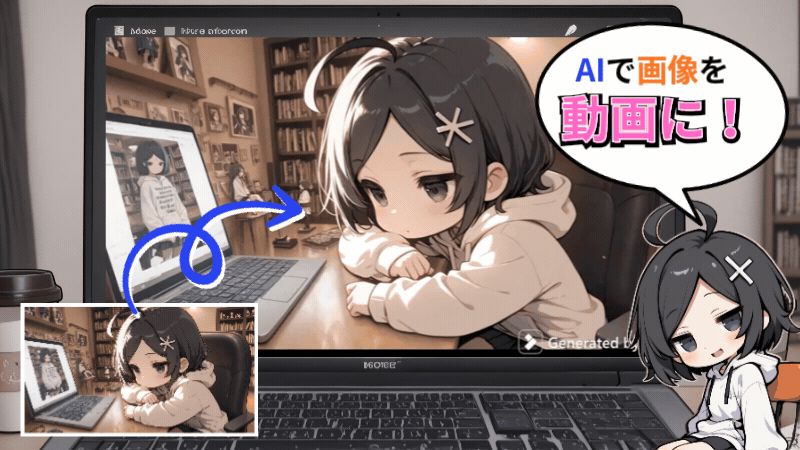
この記事では、Wondershare(ワンダーシェア)の動画編集ソフトFilmora(フィモーラ)の革新的なAI動画生成機能について、その魅力と具体的な使い方を詳しく解説しました。

いまならクーポンコード入力でさらに500円割引できます!
クーポンコード入力で500円割引 >>> 『SJPLNE500』
\ クーポンコードの入力はコチラから/
有効期限は2026年4月1日まで!
クーポンコードとポップアップ割引の併用方法は下記の記事を参考にしてください。


テキストやたった一枚の画像から、まるで魔法のように動画が生まれる手軽さを実感いただけましたか?
高品質なVeo3モードと、日常使いに適した標準モードの2つを賢く使い分ければ、プロが作ったような映像作品から日々のSNS投稿まで、あらゆる動画をあなたの思い通りに作成できます。
 ヒキタニくん
ヒキタニくんもはや動画制作に専門知識や膨大な時間を必要としなくなったっス!
この先もずっとAIと共に創造性を発揮したいあなたには、一度の支払いで長く使い続けられる「Filmoraの永続ライセンス」が断然おすすめです。
未来の動画制作を、ぜひ今日から始めてみませんか。